Elementor multivides karuselis paver jaunas satura pasniegšanas iespējas. Pateicoties šai funkcijai, jūs varat sakārtot attēlus, videoklipus un pat saites pievilcīgā karuseļa formātā, kas ievērojami uzlabo lietotāja pieredzi jūsu vietnē. Šajā rokasgrāmatā jūs soli pa solim iepazīstināsim ar multivides karuseļa izveides un pielāgošanas procesu.
Galvenās atziņas
- Multivides karuselis ļauj izmantot attēlus un videoklipus.
- Katram elementam varat pievienot atsevišķas saites.
- Pielāgošanas iespējas ir daudzpusīgas un piedāvā daudz dizaina iespēju.
Soli pa solim, kā izveidot multivides karuseli
1. solis: multivides karuseļa pievienošana
Lai izveidotu multivides karuseli, vispirms atveriet Elementor redaktoru. Kreisajā sānjoslā atradīsiet elementus, kurus varat izmantot. Meklējiet elementu "Karuselis" un velciet to uz vēlamo lapas apgabalu.
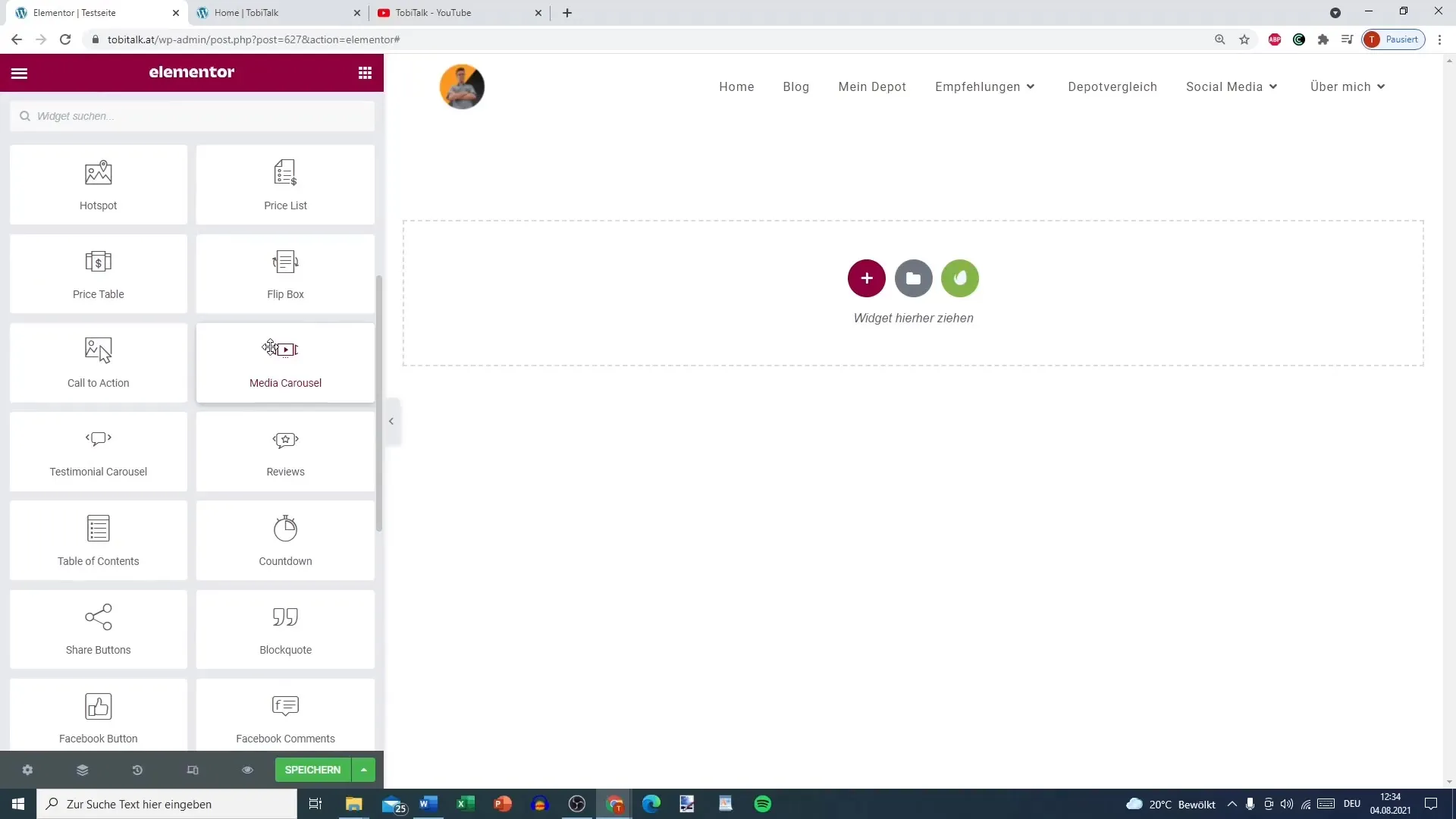
2. solis: elementu atlase
Tagad jums ir iespēja izvēlēties dažādu multivides saturu. Varat kombinēt attēlus un videoklipus, padarot karuseli daudzpusīgāku. Pirmajam elementam izvēlieties attēlu no multivides bibliotēkas.
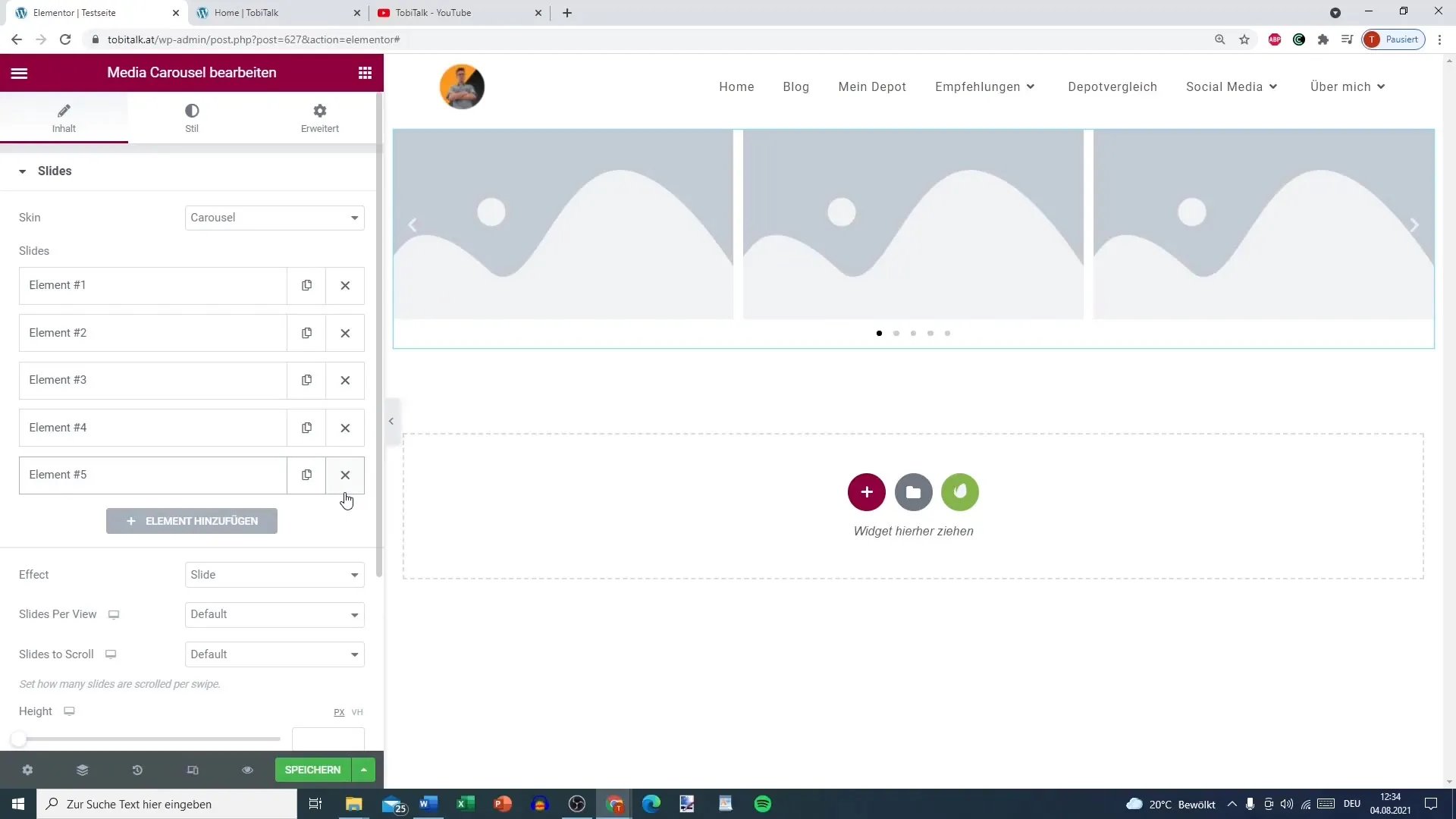
Solis Nr. 3: Video pievienošana
Lai pievienotu videoklipu, atlasiet otro karuseļa elementu un noklikšķiniet uz videoklipa ikonas. Tur varat ievietot saiti uz savu videoklipu, piemēram, no YouTube vai Vimeo. Neaizmirstiet kopēt un ielīmēt saiti.
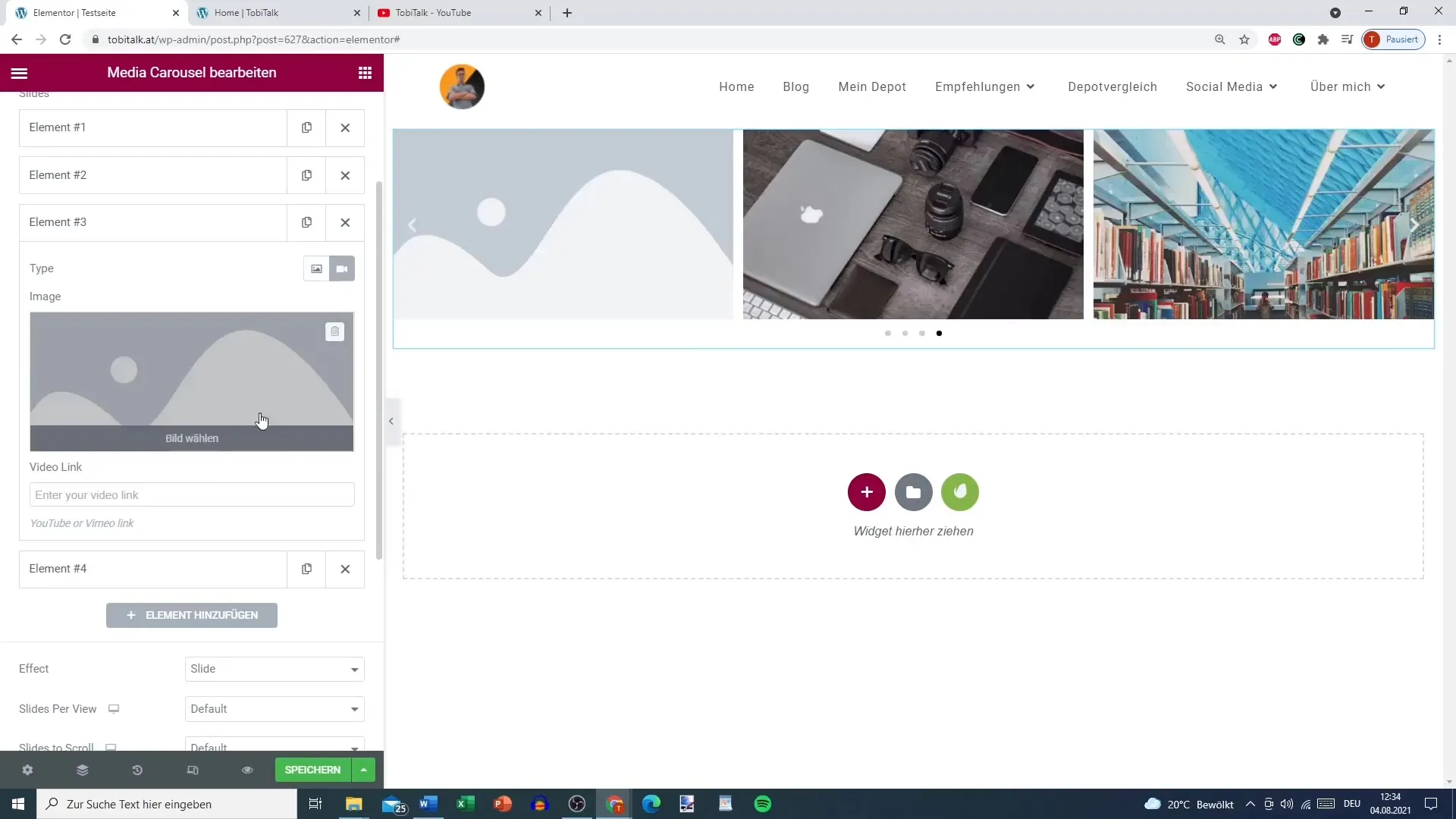
4. solis: Ievietojiet papildu attēlus vai videoklipus
Trešā elementa gadījumā vienkārši atkārtojiet šo procesu. Atkarībā no jūsu prasībām varat pievienot vēl vienu attēlu vai videoklipu. Tas ļauj dažādot saturu un radīt dinamisku iespaidu.
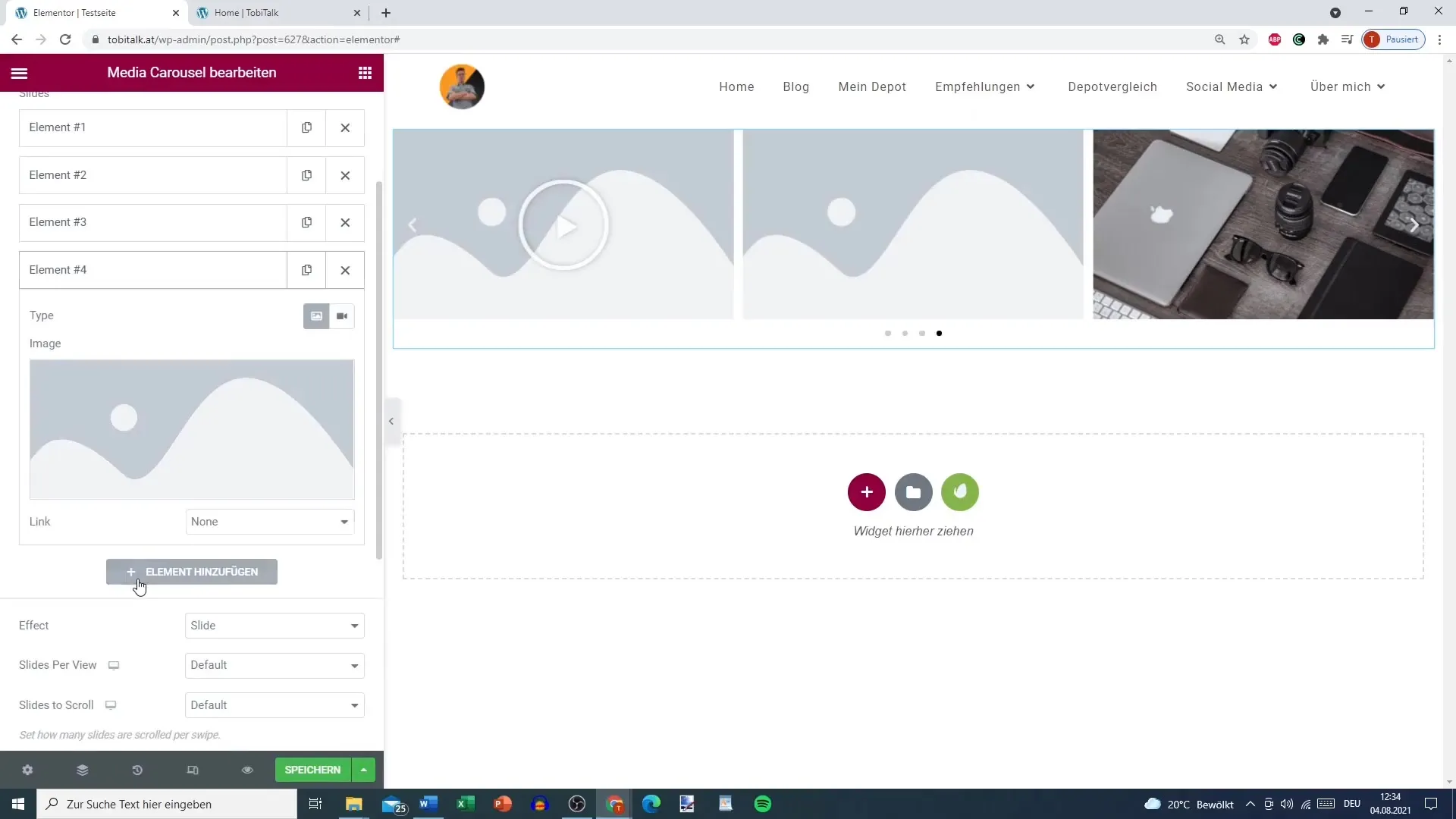
5. solis: Pielāgojiet karuseli
Karuselis piedāvā dažādas pielāgošanas iespējas. Karuseļa augstumu un platumu varat pielāgot atbilstoši savām vēlmēm. Jums ir arī iespēja aktivizēt bultiņas navigācijai, punktus vai progresa joslu. Padomājiet, kuras iespējas vislabāk atbilst jūsu vietnei.
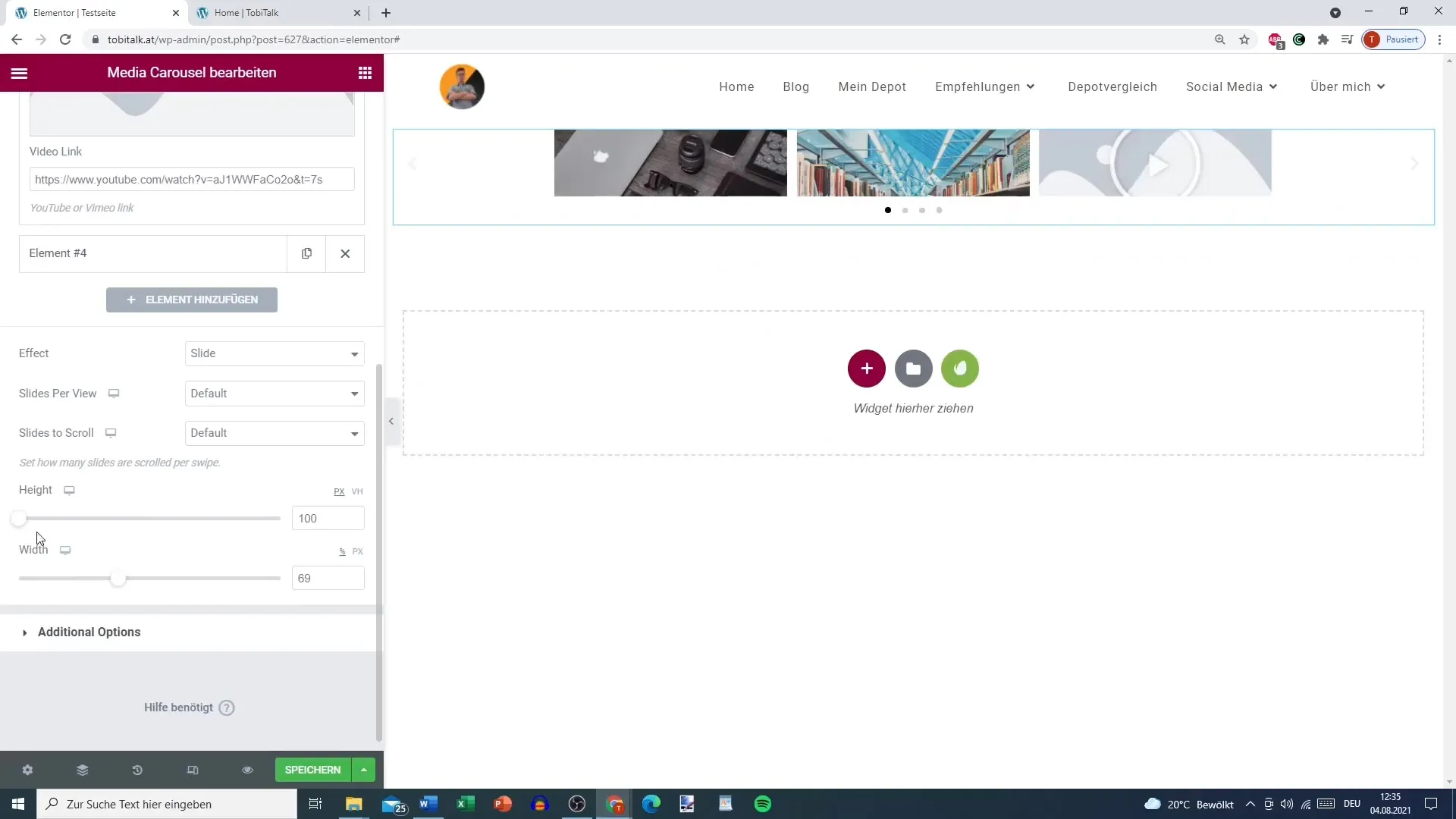
6. posms: Papildu iespēju noteikšana
Pārejiet uz papildu opcijām, kur varat norādīt, vai karuselim jāatskaņo automātiski un kāds ātrums jāizmanto. Varat arī aktivizēt opciju "Bezgalības cilpa", lai izveidotu bezgalīgu cilpu.
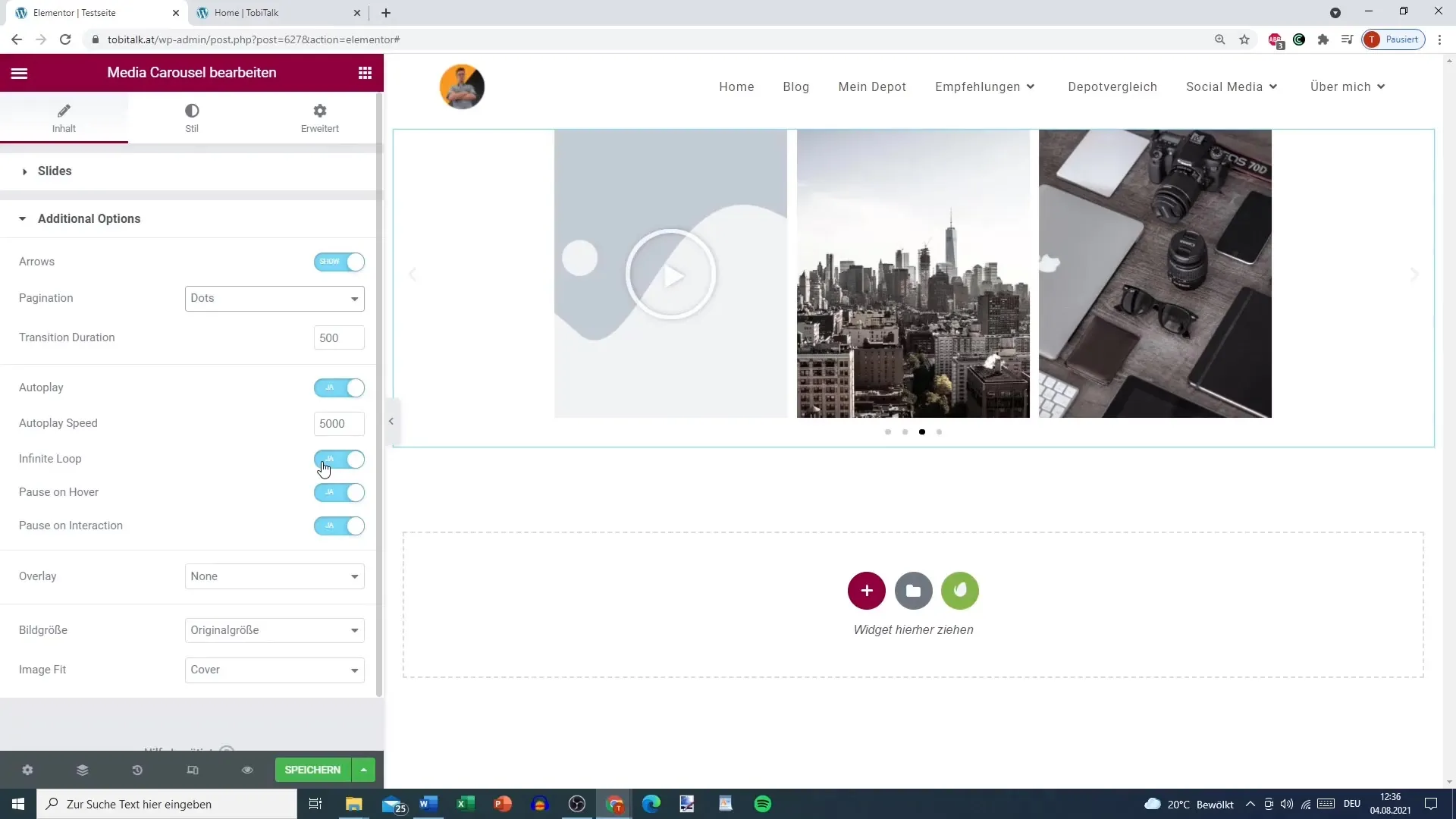
7. solis: Pievienojiet saites
Jums ir iespēja katram karuseļa elementam pievienot saiti. Izvēlieties elementu, dodieties uz saites iestatījumiem un pievienojiet vēlamo saiti. Tas ir īpaši noderīgi, lai novirzītu lietotājus uz attiecīgo saturu jūsu vietnē.
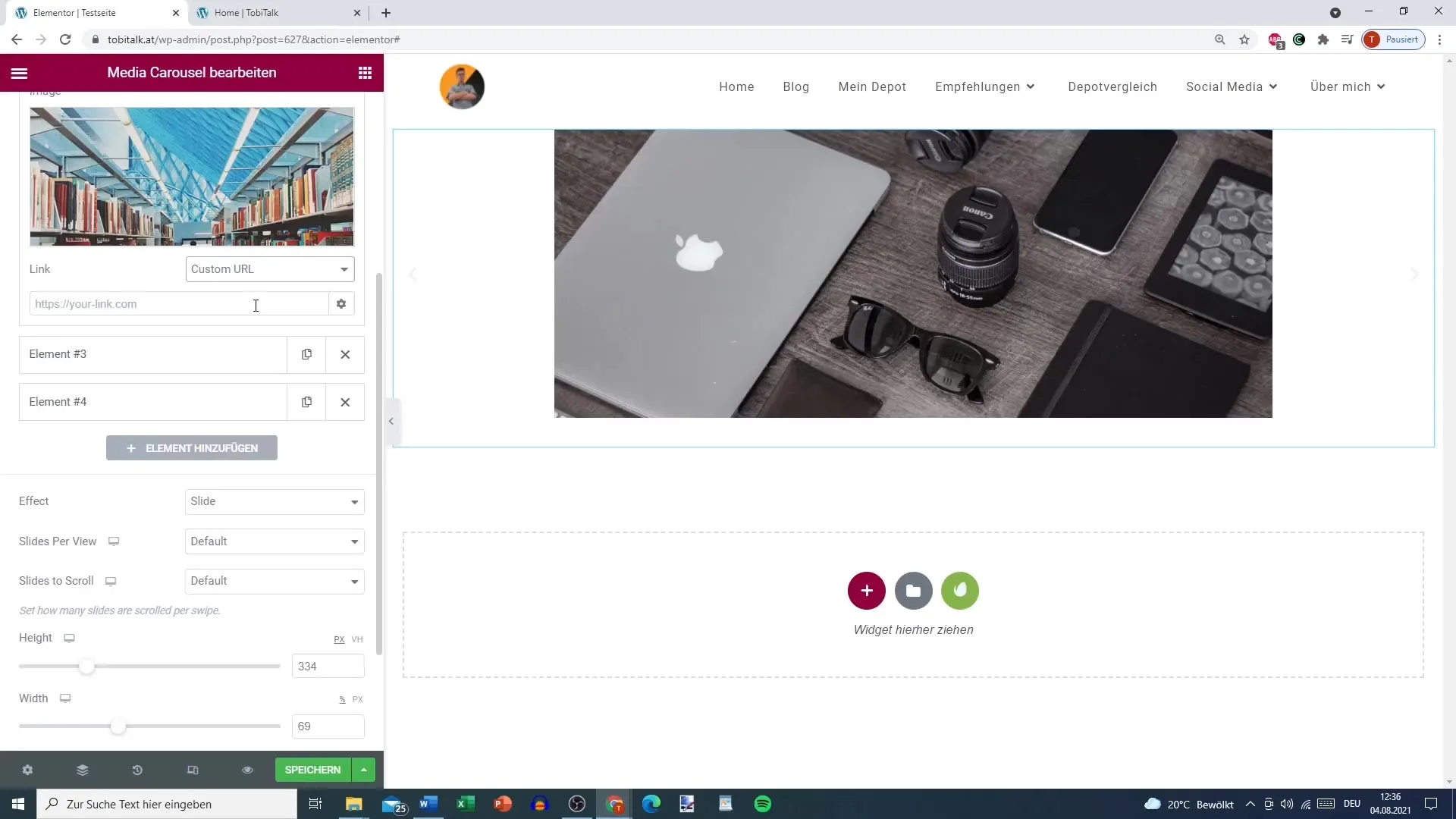
8. posms: Slaidšovu noformēšana
Papildus karuselim varat vēl vairāk pielāgot slaidšovu. Šeit varat izvēlēties tādus efektus kā "Vītne" vai "Slīdne", lai elementu maiņu padarītu interesantāku.
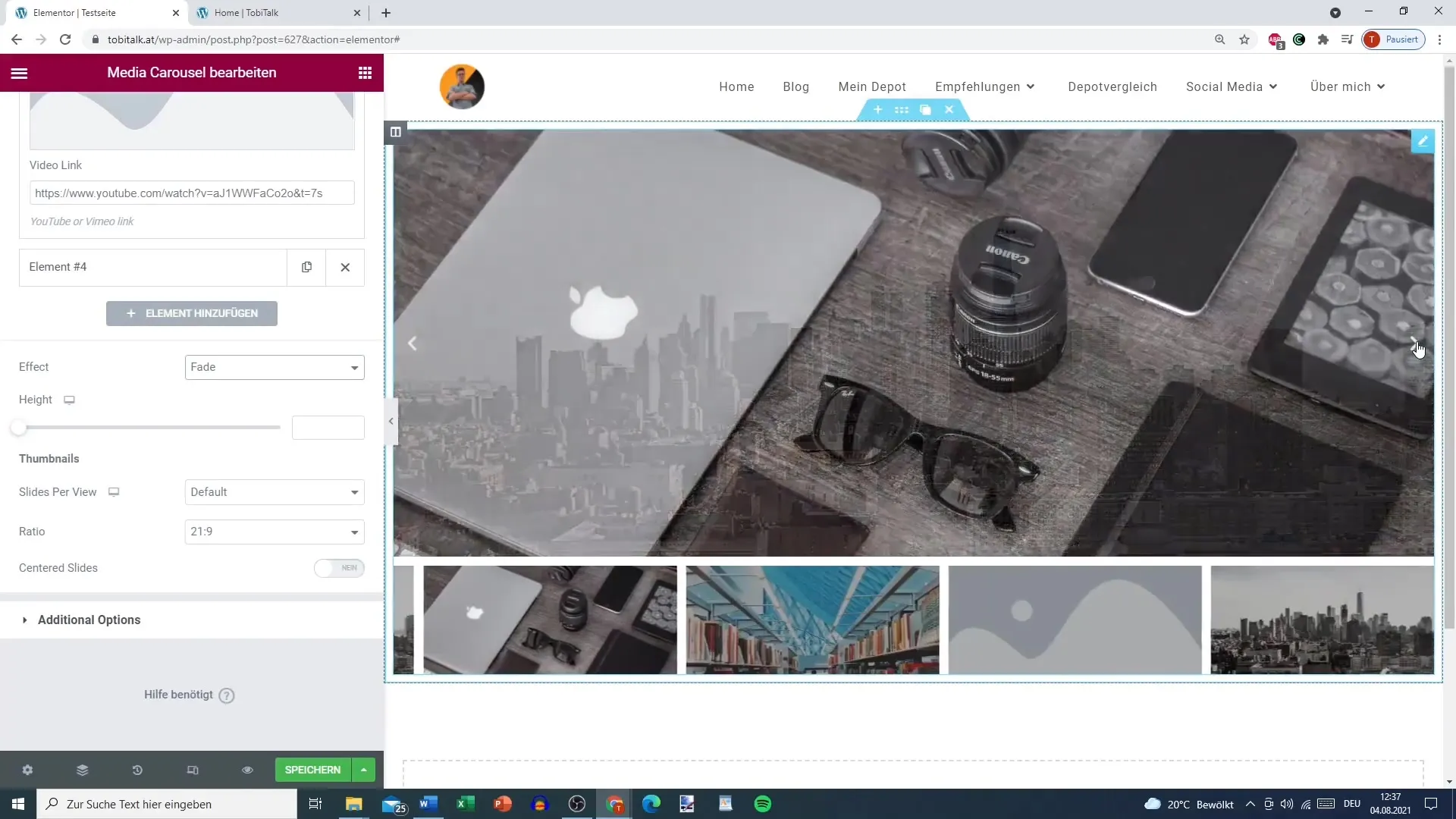
9. solis: Miniatūru iestatījumi
Sadaļā Miniatūru iestatījumi iestatiet, cik daudz slaidu tiks rādīti vienā skatījumā. Tas ļauj pielāgot lietotāja saskarni un nodrošināt, ka tiek izcelts vissvarīgākais saturs.
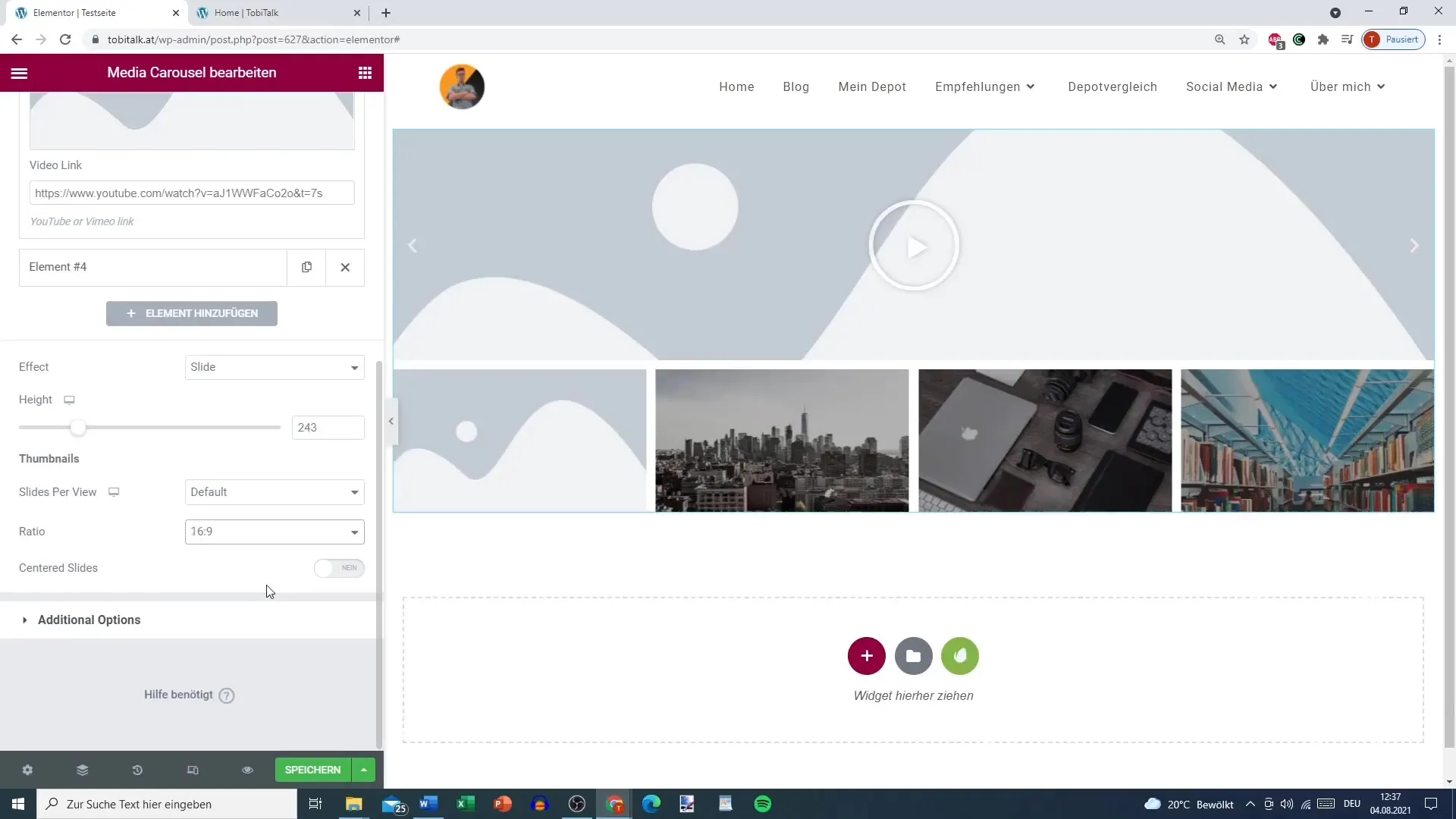
10. solis: Titullapa un pārklājumi
Jums ir arī iespēja aktivizēt pārklājumus, kas tiek parādīti, kad uz tiem uzskrienat ar kursoru. Šeit varat pievienot virsrakstu un aprakstu, lai sniegtu lietotājiem papildu informāciju. Alternatīvi varat pievienot ikonu, kas tiek parādīta, uzbraucot virs elementiem.
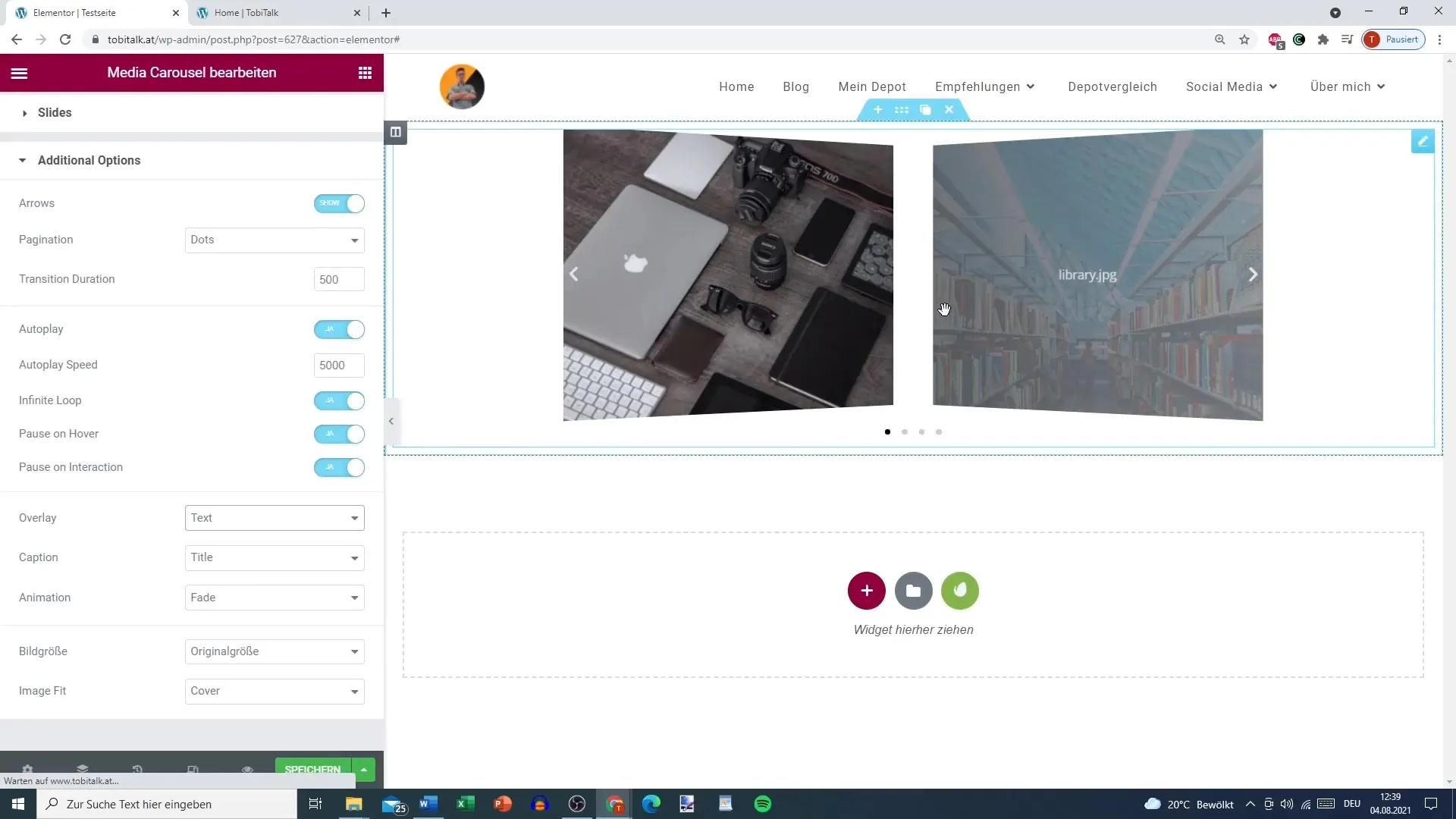
Kopsavilkums
Izmantojot Elementor multivides karuseli, varat izveidot iespaidīgu galeriju, kurā apvienoti attēli un videoklipi. Pateicoties plašajām pielāgošanas iespējām, varat izveidot unikālu lietotāja pieredzi, kas jūsu WordPress vietnē radīs iespaidu.
Biežāk uzdotie jautājumi
Kā karuselim pievienot videoklipu? Izvēlieties videoklipa ikonu un ievietojiet saiti no YouTube vai Vimeo.
Vai es varu pievienot saiti katram elementam? Jā, katram elementam varat iestatīt individuālu saiti.
Kā aktivizēt karuseļa automātisko atskaņošanu? Papildu opcijās varat izvēlēties funkciju "Autoplay" (Automātiska atskaņošana) un iestatīt ātrumu.
Vai es varu pielāgot karuseļa lielumu? Jā, jums ir iespēja brīvi noteikt karuseļa augstumu un platumu.
Kādus efektus es varu izvēlēties slaidšovam? Jūs varat izvēlēties dažādus efektus, piemēram, "Thread" vai "Slide", lai pielāgotu pāreju.


